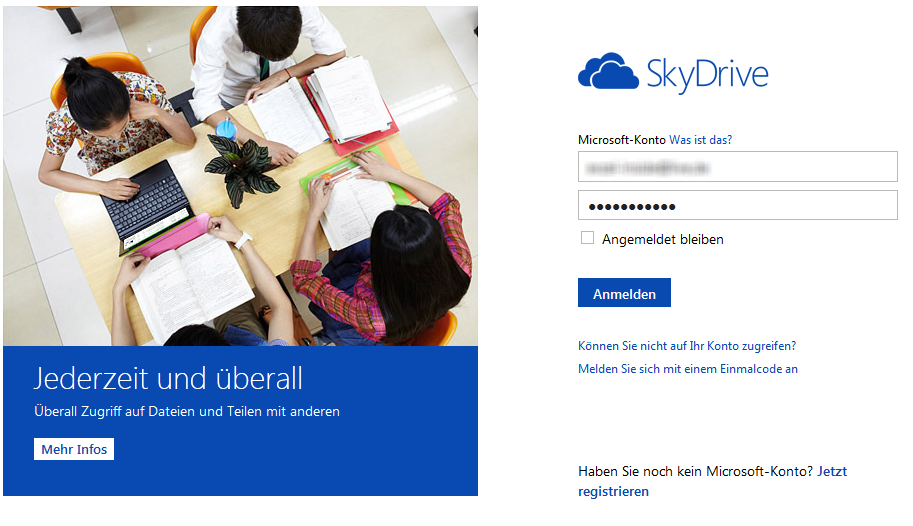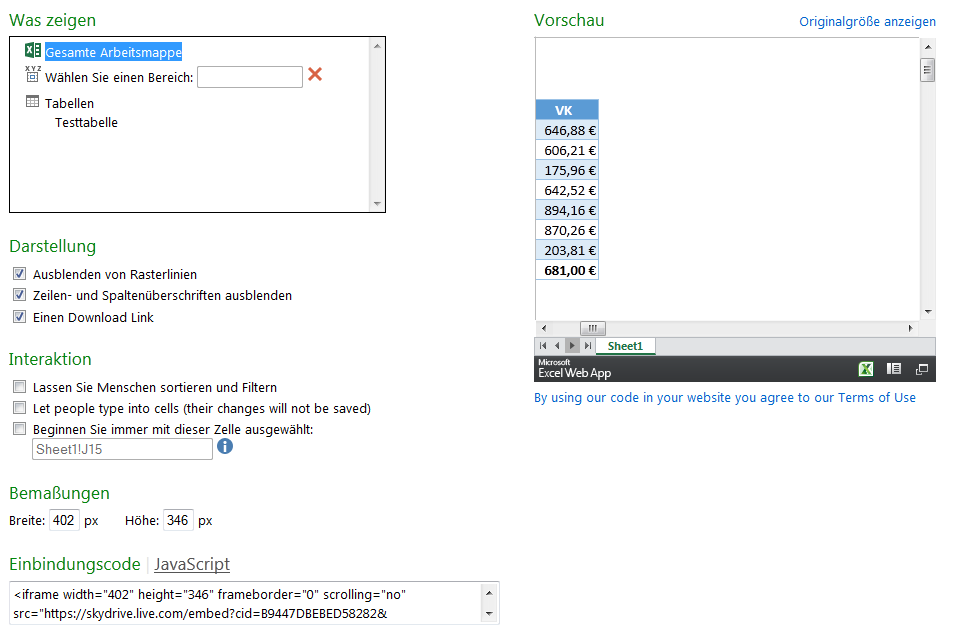In diesem Blogbeitrag zeige ich euch heute, wie Dateien, die im Onlinespeicher Skydrive abgelegt sind, auf einer beliebigen Webseite angezeigt werden können.
In diesem Blogbeitrag zeige ich euch heute, wie Dateien, die im Onlinespeicher Skydrive abgelegt sind, auf einer beliebigen Webseite angezeigt werden können.
Damit Skydrive verwendet werden kann, muss man sich zunächst mit einer Windows Live-Id unter https://login.live.de bei Skydrive anmelden bzw. registrieren.
Nach der Anmeldung präsentiert sich Skydrive im neuen Windows 8 Stil.Verzeichnisse werden nicht wie gewohnt als Einträge in einer Baumstruktur sondern als Kacheln angezeigt, was auf den ersten Blick etwas gewöhnungsbedürftig ist, sich aber auf den zweiten Blick als ganz praktikabel zeigt, siehe Abbildung.
Um nun die gewünschte Datei einzublenden sind nur ein paar Schritte notwendig.
- Zunächst muss zur gewünschten Datei navigiert werden. In diesem Beispiel befindet sich diese im ordner Office 2013.
- Im zweiten Schritt muss die Datei rechts oben angeklickt werden, so dass der Haken zu sehen ist, siehe Abbildung.

- Durch das anklicken der Datei werden in der Titelleiste weitere Befehle angezeigt. Darunter befindet sich auch der Befehl Einbinden, siehe Abbildung.

- Nach einem Klick auf die Schaltfläche Einbinden, wird der Code zur Anzeige der Excel-Datei angezeigt, siehe folgende Abbildung.

- Nun muss dieser Code nur noch an gewünschter Position auf der Webseite eingebunden werden. Die gewählte Datei wird damit als iFrame eingebunden und kann direkt auf der Webseite verwendet werden. Es können sogar die Tabellenreiter gewechselt werden, falls mehrere in der Arbeitsmappe vorhanden sind.
Die Anzeige der Office-Datei kann über den Link “Anpassen, wie diese eingebettete Arbeitsmappe für andere angezeigt wird” auch noch verändert werden, siehe Abbildung.
Folgende Einstellungen können vorgenommen werden:
- Es kann festgelegt werden, welche Blätter angezeigt werden sollen
- Die Anzeige von Rasterlininen, Spaltenüberschrifen sowie des Downloadlinks kann definiert werden
- Interaktionen wie Sortieren und Datenerfassung können aktiviert werden
- Die Größe des Ausgabefensters kann festgelegt werden
Nachdem die Änderungen vorgenommen wurde, steht der angepasste Code (JaveScript) zur Verfügung und kann entsprechend in die Webseite eingebunden werden.
Nach dem die Datei eingebunden wurde zeigt sich diese auf der Webseite mit einer Satutsleiste, in der zwei Befehle zur Verfügung stehen. So lässt sich der Code zum Einbinden, sowie der direkte Link zur Excel-Datei einsehen und ggf. anderweitig verwenden, siehe Abbildung.
Aternativ kann über über die zweite Funktion die Datei auch direkt mit den WebApps öffnen und dort bearbeitet werden. Dazu ist allerdings Voraussetzung, dass sich die Datei in einem für den Anwender freigegebenen Ordner befindet.
Fazit:
Die Möglichkeit Office-Dateien direkt auf Webseiten einzubinden bietet sicherlich viele Vorteile. So können Erläuterungen direkt mit interaktiven Beispieldateien versehen werden um die Erklärungen damit noch praxisbezogener zu gestalten.
Auch diese Funktion belegt, dass Microsoft ganz konsequent den Schritt in die Cloude geht. Es bleibt weiterhin spannend.